Это цитата сообщения Лариса_Гурьянова Оригинальное сообщение
Скрап-наборы":
Часть 1 - Распакованный скрап-набор "Нежное утро"
Часть 2 - Распакованный скрап-набор "Нежность"
Часть 3 - Роскошный распакованный новогодний скрап-набор
Часть 4 - Скрап набор Exclusive_Red
Часть 5 - Детский, новогодний скрап набор Christmas+Elf+Kit
Часть 6 - Новогодний скрап набор
Часть 7 - Распакованный скрап-набор "Red love"
Часть 8 - Скрап набор - Ласковый
Часть 9 - Скрап набор "Ромашковое лето"
Часть 10 - Красивейший скрап-набор "Сказочное лето"
Часть 11 - Скрап-набор *Summer*
Часть 12 - Скрап-набор Crumpet Tea Room
Часть 13 - Скрап-набор Paradise Sea
Часть 14 - Скрап-набор Summer romance
Часть 15 - Скрап-набор Come to Easter
Часть 16 - Восхитительный летний скрап-набор "Солнечный мед"
Часть 17 - Скрап-набор Flowers Forever
Часть 18 - Скрап-набор Ce reve bleu
Часть 19 - Скрап-набор "Когда приходит весна.."
Часть 20 - Скрап-набор "Butterflies and BlueJeans"
Часть 21 - Зимние,новогодние скрап наборы
Часть 22 - Скрап набор A tenderness Winter day
Часть 23 - Скрап набор зимние радости.Winter joy
Часть 24 - Скрап набор WinterTake
Часть 25 - Скрап KarinG.SweetDreams
Часть 26 - Скрап-набор"Прекрасный день"
Часть 27 - Великолепный винтажный скрап-набор Endless Time
Часть 28 - Очаровательный скрап-набор Purple Charm
Часть 29 - Весенний скрап-набор"Primavera"
Часть 30 - Скрап Never Let Me Go (распакованный)
Это цитата сообщения Arnusha Оригинальное сообщение
декоративные элементы «бордюры,линеечки вертикальные,уголки» png
Это цитата сообщения novprospekt Оригинальное сообщение
Про сам плагин, ссылку на скачивание и видеоурок по его установке читаем здесь
Дело в том, что плагин Star Filter Pro автоматически просчитывает самые яркие и контрастные светлые участки на картинке и рисует там звёздочки.
Для того, чтобы звёздочки можно было расположить только в определенном месте, надо сначала удалить все звёздочки проставленные плагином Star Filter Pro, а затем уже вручную проставить звёздочки в нужных местах на картинке.
Открываем нашу картинку в плагином Star Filter Pro и видим, что имеется много групп звёздочек в разных местах.
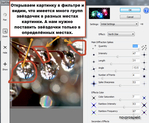 [700x576]
[700x576]Чтобы убрать всё звёздочки с картинки, выбираем инструмент стирания звёздочек (крестик) на панели инструментов и, поместив этот инструмент в левом верхнем углу картинки, обводим пунктирной рамкой всю картинку. Когда мы отпустим мышку все звёздочки с картинки удаляться.
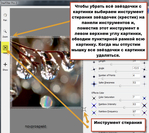 [700x624]
[700x624] Для того, чтобы поставить звёздочку в нужном месте, выбираем инструмент добавления звёздочек (плюсик) на панели инструментов. И щелкаем им в нужном месте на картинке. Но для того, что звёздочка появилась, необходимо на картинке выбрать самое светлое и яркое место.
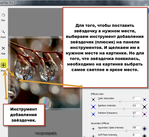 [700x643]
[700x643]Если же вас устроило то, как плагин Star Filter Pro автоматически расположил звёздочки на картинке, но хочется немного уменьшить их количество, то выбрав инструмент удаления звёздочек (крестик) на панели инструментов плагина, щелкайте по тем звёздочкам которые хотите удалить.

Серия сообщений "Фильтры и плагины":
Часть 1 - Моя анимация «Со Старым Новым Годом!» по уроку «Анимация блеска плагином Star Filter Pro».
Часть 2 - Некоторые приемы работы с плагином Star Filter Pro.
Это цитата сообщения Nelya_Gerbekova Оригинальное сообщение
В этом уроке я хочу рассказать Вам о назначении клавиш, при взгляде на которые сразу не понятно, что должно происходить при их нажатии. Это, разумеется, не буквенно-цифровые клавиши, с ними и так всё понятно – что нарисовано, то и отобразится при нажатии. Правда, на некоторых буквенно-цифровых клавишах, нарисовано по три символа, и сразу тоже не понятно как отобразить какой-то из них. О том, как, с помощью каких клавиш и в каких режимах отобразить каждый из символов, нарисованных на клавише, я тоже расскажу в этом уроке.
Давайте взглянем на обычную клавиатуру.
Это цитата сообщения Matrioshka Оригинальное сообщение
Картинки для творчества.
Ранее работы художницы были здесь

Это цитата сообщения Liudmila_Sceglova Оригинальное сообщение
|
Это цитата сообщения hekk Оригинальное сообщение
Это цитата сообщения Mages_Queen Оригинальное сообщение
Несколько несложных хитростей для Youtube.
Это цитата сообщения Еленка47 Оригинальное сообщение
 [610x94]
[610x94]Здесь подобраны сайты,
на которых можно производить красивые надписи.















Это цитата сообщения Шадрина_Галина Оригинальное сообщение
 [680x136] [680x136] [682x508] [682x508] [680x80] [680x80] |
Серия сообщений "Сайты для работы с фото":
Часть 1 - Для тех, кто не умеет работать в фотошопе
Часть 2 - Делаем деньги со своим фото
...
Часть 28 - Как сделать водяной знак на картинку, или фото
Часть 29 - Сайт ФОТОРАМКИ, для красивого оформления фотографий.
Часть 30 - Онлайн редактор для создания снежных бликов на фото
Это цитата сообщения Лариса_Гурьянова Оригинальное сообщение
| |||||||||||||
Это цитата сообщения LEDY_ANGEL Оригинальное сообщение
Роскошный новогодний алфавит В ПНГ ФОРМАТЕ.
 [700x700]
[700x700] 
Это цитата сообщения jzayka Оригинальное сообщение
Видеокурс «. Как научиться управлять Пером и отделять объект от фона с полного нуля»
Это цитата сообщения Лариса_Гурьянова Оригинальное сообщение

Movavi Video Suite – это универсальная программа для создания видео, в которой вы найдете все необходимое для записи, редактирования и монтажа.
Создавайте фильмы и слайд-шоу, записывайте видео с экрана, сохраняйте ролики из интернета, конвертируйте клипы и музыку в нужный формат, записывайте диски и выкладывайте видео в популярные социальные сети.
Улучшение качества, монтаж, эффекты и переходы – создание видеороликов с Movavi Video Suite под силу даже начинающим! Скачайте программу и попробуйте сами.
СКАЧАТЬ ПРОГРАММУ
для вас Лариса Гурьянова
Серия сообщений "Памятка начинающим операторам":
Часть 1 - Программа Ulead VideoStudio
Часть 2 - Как резать/редактировать видео-файл в WINDOWS MOVIE MAKER.
...
Часть 45 - Эффектное видео из фотографий
Часть 46 - Сохранение слайд-шоу в ФОТОШОУ PRO
Часть 47 - Универсальная программа для создания видео - Movavi Video Suite
Часть 48 - Программа Ulead VideoStudio - ШИКАРНЫЕ УРОКИ ПО СОЗДАНИЮ ВИДЕО
Часть 49 - Учимся делать видео-ролики и слайд-шоу
Серия сообщений "* Программы":
Часть 1 - ПРОГРАММА FlipAlbum Pro
Часть 2 - Программы для получения скриншотов
...
Часть 36 - PhotoStampRemover_5.1_Portable.rar - программа для легкого удаления нежелательных объектов
Часть 37 - Портабельная программа для создания точек восстановления системы
Часть 38 - Универсальная программа для создания видео - Movavi Video Suite
Часть 39 - Учимся делать видео-ролики и слайд-шоу
Часть 40 - ПРОГРАММА "Sqirlz Water Reflections"
...
Часть 42 - Работа Программы для анимации - DP Animation Maker
Часть 43 - Урок - Программа Cliplets - делаем "живые" фото
Часть 44 - Работа разных программ
Это цитата сообщения Semenova_Irina Оригинальное сообщение

Фотографии в альбоме «Зимне-новогодние», автор ya.semira на Яндекс.Фотках
Это цитата сообщения ЭМИЛЛИ Оригинальное сообщение
В Интернете встречаются фильтры с расширением ffl. Как их установить?
В Интернете встречаются фильтры с расширением ffl. Как их установить?
Иногда в интернете встречаются фильтры с расширением ffl, например, скачать архив: Andrews
Для того, что бы эти фильтры работали в Corel Paintshop Pro или Adobe Photoshop, они должны быть преобразованы в файлы с расширением 8BF
Для этого нам необходимо скачать и установить программу Plugin Commander Light:
Инструкция по Установке:
Читать далее
Это цитата сообщения justvitek Оригинальное сообщение
Подозреваю, что большая часть студентов набирает тексты в Word. Для вас — список секретов, которые сокращают время работы с текстом (вдруг кто не знает этих комбинаций). Сохраняем себе на стенку, чтобы не потерять!
1. Быстро вставить дату можно с помощью комбинации клавиш Shift Alt D. Дата вставится в формате ДД.ММ.ГГ. Такую же операцию можно проделать и со временем при помощи комбинации Shift Alt T.
2. Если вы ещё не владеете слепым методом набора, то CAPS LOCK может сыграть с вами злую шутку. Случайно включив его и не посмотрев на экран, можно набрать гору текста, который придётся удалить и переписать с нуля из-за одной нажатой кнопки. Но выделив нужный текст и нажав Shift F3, вы измените регистр с заглавного на строчный.
3. Ускорение курсора
Обычно, если вы перемещаете курсор с помощью стрелок, он движется по одной букве. Чтобы ускорить его передвижение, зажмите вместе со стрелкой клавишу Сtrl.
4. Очень полезная функция, которая позволяет выделять непоследовательные фрагменты текста. Удерживайте Ctrl и выделяйте нужные вам куски текста.
5. Если вы пользуетесь копированием и вставкой (а вы наверняка ими пользуетесь), то, скорее всего, знаете о расширенном буфере обмена в Word. Если нет, то он вызывается нажатием на одноимённую кнопку и показывает всё, что вы копировали в буфер за время работы.
6. Если вы делаете мануал, обзор сервиса или вам просто нужно вставить скриншот в Word, сделать это можно очень просто с помощью соответствующего инструмента. Нажмите на кнопку «Снимок», и Word покажет все активные окна. Кликнув на любое из них, вы получите скриншот этого окна.
7. Включение переносов может улучшить читаемость текста, а также избавит вас от длинных пустых интервалов между словами. Вы можете расставить их сами или доверить это компьютеру. Кнопка находится в меню «Разметка страницы» — «Расстановка переносов».
8. Вы можете добавить водяной знак (watermark) на свой документ для дополнительной защиты. Для этого перейдите в меню «Дизайн» и выберите пункт «Подложка». В Word есть четыре стандартных шаблона, также можно создать свой.
9. Очень полезная функция, которая позволяет продублировать последнюю команду. Если вы нажмёте F4, то Word повторит последнюю команду, которую вы сделали. Это может быть ввод текста, последовательное удаление нескольких строк, применение стилей для разных отрезков текста и многое другое.
10. Ставить ударение в Word проще простого. Для этого установите курсор после буквы, на которой должно стоять ударение, и зажмите комбинацию клавиш Alt 769. Важно: цифры нужно нажимать на цифровой клавиатуре справа.
11. Верхнюю ленту с кнопками можно очень гибко настроить. Для этого перейдите в меню «Файл» — «Параметры» — «Настроить ленту». Здесь можно добавить функции, которых раньше не было, и удалить те, которые не нужны. Более того, вы можете удалять или создавать свои вкладки с функциями.
12. Быстрое выделение большого куска текста
Чтобы быстро выделить большой кусок текста, установите курсор в его начало и кликните мышкой с зажатым Shift в конце фрагмента. Сохранит время и нервы в ситуациях, когда приходится выделять несколько листов сразу.
13. Быстрое перемещение по документу
Существует несколько комбинаций, которые сильно ускоряют навигацию по документу:
Ctrl Alt Page Down — следующая страница;
Ctrl Alt Page Up — предыдущая страница;
Ctrl Home — переместиться вверх документа;
Ctrl End — догадайтесь сами. :)
Вставка новой страницы
14. Как же я ненавижу себя за то, что не знал этой комбинации раньше. Ctrl Enter позволяет мгновенно создать новый лист, а не удерживать Enter одной рукой, а другой в это время заваривать чай.
15. По умолчанию Word сохраняет все файлы в папку «Документы». Для того, чтобы изменить это, перейдите в меню «Файл» — «Параметры» — «Сохранение». В строке «Расположение локальных файлов по умолчанию» выберите нужную вам папку. В этом же меню вы можете настроить формат документов по умолчанию, автосохранение и многое другое.
16. Для того, чтобы вернуть тексту исходное форматирование, нужно нажать комбинацию клавиш Ctrl Spacebar.
17. Если вы большой поклонник Microsoft и Word в частности, то даже можете использовать его как
Это цитата сообщения Нина_Бурмистрова Оригинальное сообщение
Думаю, многие сталкивались с этой проблемой, но и уверена,
что существует не один способ её решения.
Я же хочу поделиться своим способом,
поскольку считаю его доступным всем
(поскольку программка Microsoft Office Picture Manager
установлена практически у всех) и очень простым.
Разговор пойдёт о так называемых "ломаных"
графических PNG-файлах, попросту - картинок в формате PNG,
которые, уж не знаю по каким причинам, маркируются как JPG.
Если Вы видите эту картинку в интернете, то выглядит она
совершенно нормально. Но вот как только попробуете
применить её в Фотошопе...Но давайте по порядку.





